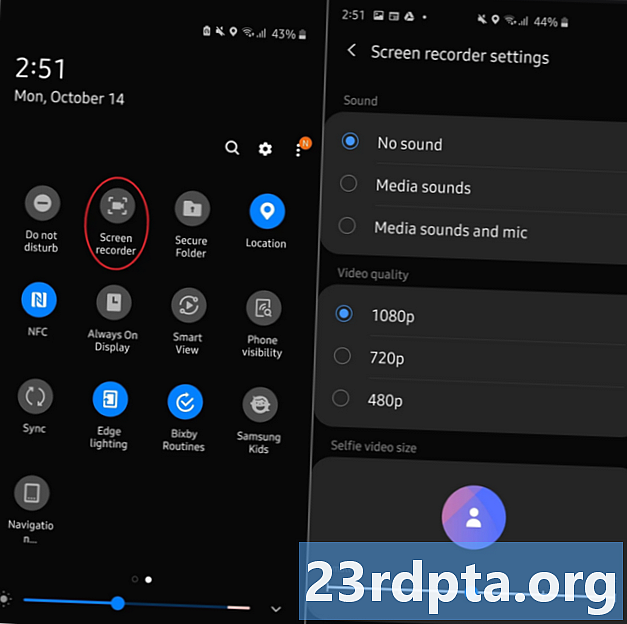Isi
![]()
Mengganti telepon bisa sangat menyakitkan. Anda tidak hanya harus memastikan semua data Anda dicadangkan, tetapi Anda juga harus menemukan cara untuk mentransfer akun Anda dan memastikan semua aplikasi favorit Anda diinstal ulang.
Peninjau kami di telah menjadi ahli dalam beralih antar perangkat setiap beberapa minggu tanpa banyak sakit kepala. Begini cara kami melakukannya.
Opsi cadangan bawaan Android

Selama beberapa tahun terakhir, Google telah menyempurnakan fitur backup dan restore Android. Selama opsi ini diaktifkan, ponsel Anda harus menangani penyimpanan data aplikasi Anda, riwayat panggilan, kontak, pengaturan perangkat, dan bahkan teks SMS ke akun Google Drive Anda.
Cadangan Android lengkap dapat diaktifkan dengan masuk ke Pengaturan> Sistem> Lanjutan> Cadangan. Pencadangan terjadi secara otomatis di latar belakang, tetapi dapat dimulai secara manual di ponsel yang menjalankan Android 8.1 dan di bawah ketika Anda siap untuk berpindah perangkat.
Dengan menempuh rute ini, ketika Anda memasuki proses pengaturan pada ponsel Android baru, Google harus menawarkan kepada Anda opsi untuk mengembalikan semua data ini dari cloud. Cukup pilih cadangan terbaru dan handset akan menangani sisanya.
Cadangan ADB
Salah satu metode cadangan yang kurang dikenal adalah menggunakan alat Android debug bridge (ADB) Google. Anda dapat mencadangkan sebagian besar data di ponsel Anda serta aplikasi yang diinstal. File cadangan bahkan disimpan ke komputer Anda sehingga dapat diakses kapan saja atau dikembalikan ke perangkat Android apa pun.
Karena proses ini melibatkan penggunaan alat pengembang Google, saya sarankan Anda hanya menggunakan opsi ini jika Anda memiliki pengalaman sebelumnya menggunakan ADB.
Untuk memulai, Anda harus mengunduh dan menyiapkan Android SDK di komputer Anda. Setelah Anda mengaktifkan opsi pengembang dan debugging USB pada ponsel cerdas Anda, sambungkan ke komputer Anda dan pastikan ADB berfungsi dengan benar.
Dari sana, ketik dan jalankan adb backup -apk-shared -all -f
Pastikan layar ponsel cerdas Anda tidak tertidur selama proses pencadangan atau jika tidak akan berhenti bekerja dan tidak akan menyimpan semua data perangkat Anda.
Ketika Anda sudah menyiapkan dan memasang perangkat baru ke komputer Anda, jalankan adb restore
Sayangnya, cadangan ADB tidak sempurna dan tidak selalu berfungsi sepenuhnya. Ini adalah rute yang saya ambil sehingga saya memiliki file cadangan di komputer saya. Itu tidak harus menangkap semuanya.
Cadangan aplikasi

Google juga membuatnya sangat mudah untuk mencadangkan gambar, video, dan file lainnya menggunakan Foto dan Drive. Dengan Foto Google, Anda dapat memilih untuk mencadangkan setiap foto, tangkapan layar, dan video yang ditemukan di ponsel Anda secara otomatis ke cloud. Mencadangkan ini dalam kualitas aslinya akan diperhitungkan terhadap penjatahan penyimpanan online Anda, tetapi Google menawarkan untuk menyimpan semua file Anda secara gratis jika Anda mengizinkan perusahaan untuk memperkecil ukuran foto menjadi 16MP dan video menjadi 1080p secara otomatis.
Google Drive hebat karena memungkinkan Anda untuk mengunggah file apa pun dari ponsel Anda dan mengaksesnya dari hampir semua perangkat lain. Dengan menggunakan aplikasi ini, Anda dapat menyimpan dokumen penting apa pun ke cloud dan menariknya kembali ke smartphone baru setelah Anda masuk dengan akun Google Anda.
Google memberi setiap pemegang akun 15GB penyimpanan cloud gratis untuk digunakan sesuka mereka. Jika ini tidak cukup, Anda dapat mendaftar untuk Google One dan membayar lebih banyak ruang.
Selain itu, jika Anda memiliki informasi penting di salah satu aplikasi Anda, periksa untuk melihat apakah ada di antara mereka yang menawarkan beberapa bentuk layanan cadangan. Jika Anda mengirim melalui WhatsApp, Anda dapat masuk ke pengaturannya dan meminta aplikasi menyimpan catatan obrolan Anda ke akun Google Drive. Anda mungkin akan terkejut betapa banyak aplikasi yang menawarkan jenis layanan ini.
Kata sandi

Salah satu titik rasa sakit yang paling menonjol ketika beralih antar perangkat adalah harus masuk kembali ke setiap aplikasi. Sementara beberapa pengembang telah menerapkan kemampuan untuk masuk menggunakan akun Google Anda, banyak yang memerlukan nama pengguna dan kata sandi.
Cara termudah untuk melalui proses ini adalah dengan menggunakan pengelola kata sandi seperti LastPass atau 1Password. Layanan ini tidak hanya memungkinkan Anda menghasilkan kata sandi yang sangat rumit dan menjaga keamanannya, menggunakan kata sandi API IsiOtomatis yang ditambahkan ke Android di Oreo, aplikasi ini dapat dengan cepat menyisipkan dalam kredensial Anda sehingga Anda tidak perlu mengingatnya. Tentu saja, IsiOtomatis API tidak diterapkan di setiap aplikasi, jadi Anda akhirnya harus menyalin kata sandi Anda langsung dari pengelola kata sandi.
Selain itu, berbagai aplikasi dapat mengautentikasi login 2 Factor Authentication (2FA). Meskipun kami sangat menyarankan Anda mengamankan setiap akun Anda yang mungkin dengan beberapa bentuk 2FA, Anda harus berhati-hati saat berpindah telepon.
Aplikasi 2FA paling populer seperti Google Authenticator tidak mencadangkan 2FA ke cloud atau membuatnya mudah bagi Anda untuk mentransfernya. Untungnya, aplikasi LastPass Authenticator menyimpan banyak hal sehingga Anda dapat dengan mudah berpindah antar ponsel atau mengakses kode 2FA Anda di beberapa perangkat.
Jika Anda melakukan root ...

Jika Anda melakukan rooting, alat luar biasa yang disebut cadangan Titanium dapat membuat salinan yang hampir sempurna dari seluruh ponsel cerdas Anda. Tidak hanya menginstal ulang setiap aplikasi yang Anda miliki di handset lama Anda, itu juga berusaha untuk mengingat semua preferensi dalam aplikasi Anda dan kadang-kadang bahkan dapat membuat Anda tetap masuk.
Tentu saja, peringatan di sini adalah Anda harus di-root, yang bukan pilihan bagi banyak orang. Untungnya, semua solusi di atas membuat cadangan dan pemulihan pengalaman yang hampir mulus sehingga Anda tidak perlu khawatir melompati lingkaran agar Titanium cadangan bekerja.
Bagaimana Anda membuat cadangan dan memulihkan telepon Anda? Beri tahu kami jika ada yang terlewat dalam komentar.